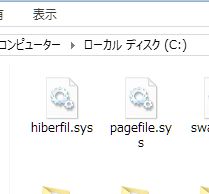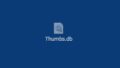Cドライブにあまり余裕がない場合、特にSSDを利用しているときには、容量を占拠する大サイズのファイルはできるだけ排除したい。
コントロールパネルですべてのシステムファイルを表示する設定にすると、Cドライブのルートフォルダに「hiberfil.sys」「pagefile.sys」が表示される。この2つのファイルは、それぞれ数ギガバイトもの容量を占めており、何に使われているのか疑問に思う人もいるはず。
「hiberfil.sys」は、ハイパネーション、いわゆる休止状態の間にデータを保管するためのシステムファイル。「pagefile.sys」はページの読み込みをスムーズにするためのページングファイルだ。これらのファイルは、OSの機能を無効にすることで、削除できるようになる。
それぞれ、OSの起動がかなり遅くなる、大容量の物理メモリが必要になる、という制約は付くが、Cドライブの容量を優先したい場合には、以下の設定を行い、「hiberfil.sys」「pagefile.sys」を削除するといいだろう。
Cドライブを占拠している大サイズファイル「hiberfil.sys」「pagefile.sys」を確認する

コントロールパネルの「フォルダーオプション」を開き、「表示」タブで「保護されたオペレーティングシステムファイルを表示しない(推奨)」のチェックを外そう

Cドライブを開くと、フォルダの中に「hiberfil.sys」「pagefile.sys」というシステムファイルが表示されている

ファイルを右クリックして「プロパティ」を開いてみよう。どちらもファイルサイズは数ギガバイトにもなっているはず。Cドライブのかなりの容量が、「hiberfil.sys」「pagefile.sys」によって占拠されているのだ
「pagefile.sys」が生成されないように電源の設定を変更する

チャームを開いて「検索」に「コマンドプロンプト」と入力。コマンドプロンプトが表示されたら、右クリックしてチェックマークを表示させよう

画面下に「管理者として実行」というボタンが表示されるのでクリック。起動の確認画面が表示され、コマンドプロンプトが管理者権限で起動する

コマンドプロンプトに「powercfg /hibernate off」と入力してキーボードのEnterキーを押そう。これでシャットダウンを選択した際に、休止状態にはならないため、「pagefile.sys」が生成されなくなる
「hiberfil.sys」の生成を停止する

コントロールパネルから「デバイスマネージャー」を開き、左側のメニューから「システムの詳細設定」をクリックしよう

「システムのプロパティ」が開いたら、「詳細設定」タブを開いて、「パフォーマンス」の「設定」をクリック

「パフォーマンスオプション」が開く。「詳細設定」の「仮想メモリ」で「変更」ボタンをクリック

「仮想メモリ」で「すべてのドライブのページングファイルのサイズを自動的に管理する」のチェックを外し、「ページングファイルなし」を有効にして「設定」をクリックしよう。これでページングファイル(pagefile.sys)が生成されなくなる